



|

|

|
Размещение
файлов в формате EPS, PDF или программы Adobe Illustrator в существующем изображении
Photoshop
Когда вы размещаете
объектно-ориентированное (векторное) изображение в программе Photoshop, оно
становится растровым и воспроизводится в соответствии с разрешением Photoshop-изображения.
Чем выше разрешение, тем лучше результат рендеринга.
Примечание
Также можно перетащить контур из окна изображения программы Illustrator в окно изображения программы Photoshop, где он появится на новом слое.

Рис. 3.25.
Диалоговое окно
Paste
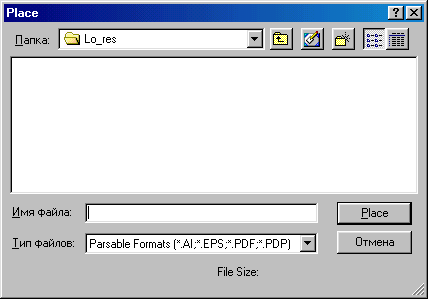
Рис. 3.26.
Диалоговое окно
Place
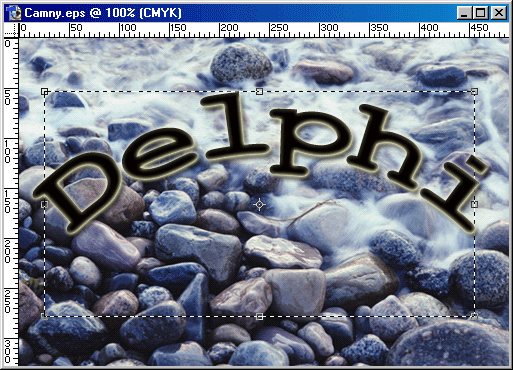
Рис. 3.27.
Размещение слова «Delphi», созданного в программе Adobe Illustrator,
в файле Photoshop

Рис. 3.28. Импортирование музыкальных нот и других фигур, созданных в программе Illustrator, в программу Photoshop
Для изменения размера
вновь размещенного изображения перетащите манипулятор ограничивающей рамки.
Нажав клавишу
Shift,
можно сохранить пропорции изображения при изменении
его размеров.
Для того чтобы переместить
изображение, щелкните мышью внутри рамки и, удерживая кнопку мыши нажатой,
перетащите изображение.
Если вы хотите повернуть
изображение, разместите курсор за пределами ограничивающей его рамки и тащите
мышь с нажатой кнопкой. Можно переместить точку центра, чтобы повернуть
изображение относительно других осей.
Примечание
Для удаления размещенного изображения нажмите клавишу Esc до или во время преобразования его в растровое. Если данная операция уже выполнена, перетащите слой изображения на кнопку Trash (Удалить) на палитре Layers (Слои).

|

|

|